- ブログを書くと稼げるらしいからやってみたい!
- でも、何から始めたらいいんだろう?
- 費用っていくらぐらいかかるのかな
今回は、「ブログを始めるにあたって必要なもの」について解説します。
最後まで読んでいただくことで、ブログ開設にあたり必要なものや初期費用がいくらかかるのかが明確にわかりますよ。
先に結論をお話しすると、ブログは無料でも始められますが、収益化を目標とするならしっかりとワードプレスでブログを開設することをおすすめします。

ちなみに、ブログで稼ぐにはどうしても時間がかかってしまいます。それだけは理解した上でブログに取り組まないと、すぐに心が折れますよ。
文章が好きで「ブログしかやりたくない!」というわけではなく、ただなんでもいいから副業で稼ぎたいというのであれば別の方法がおすすめです。
ブログ開設は無料or有料どっちがいい?

ブログを始める時にまずひっかかるのが、無料ブログ・有料ブログのどちらで始めたらいいのかというところだと思います。
- まずはお試しとして無料でブログを作りたい
- 費用をかけてでもしっかり稼げるブログを作りたい
こうして書くと「最初だし、まずは簡単そうな無料ブログで…」と感じる方もいらっしゃいます。

結論を言うと、ブログで収益化をするのであれば、ワードプレス(有料ブログ)でスタートするのが一番の近道です。
| 無料ブログ | 有料ブログ |
|
|
|
|

「無料ブログからスタートして、収益がいい感じになってきたら有料ブログにしよう」と考える人は多いです。しかし、それが逆に遠回りになってしまうこともあるので、無料ブログと有料ブログのメリットとデメリットをしっかりと把握しておきましょう。
無料ブログのメリット

無料ブログは、SNSのアカウントを作るようなレベルで簡単に始められるので、「やってみたい!」と思った時にすぐに始められます。
ブログをやりたい!という気持ちが冷めないうちにすぐに取り掛かることができれば、記事を書く練習になるのもメリットです。
また、何よりも費用がかからないので、自由になるお金がなにもないところからでも始められるというのが無料ブログの1番強いところです。
その他、ワードプレスに比べて管理の手間がかからないことや、無料ブログサービス独自の集客ができる(足跡機能やフォロー・いいね機能など)のも大きなメリットです。
無料ブログのデメリット

しかし、せっかく書いた記事も基本的にはブログサービスの所有物となってしまいます。
無料ブログは自分のものではないという認識を忘れないでください。
無料ブログから有料ブログへの移行が上手くいかないと、膨大な時間がかかりますし、最終的に記事数が少なくなってしまう、無料ブログの記事のコピペだと判断されてしまうなどのデメリットがあります。
その結果、ブログの人気が下がり収益の伸び具合が小さくなってしまうことになります。
また、中にはアフィリエイト自体を禁止しているブログサービスや、特定のジャンルの記事は投稿してはいけないといったような独自の規約もあるので注意が必要です。
有料ブログ(ワードプレス)のメリット

ワードプレスは、無料ブログに比べてカスタマイズできる幅が広いので、自分の作りたいブログを表現しやすく、自由度が高いのがメリットです。
また、運営していくうちにブログのパワーが上がれば、検索結果で上位表示もしやすくなっていきます。
ある程度運営した後に、他のブログを始めたくなった時などは、ワードプレスならブログを売却してまとまった資金を得ることも可能です。
有料ブログ(ワードプレス)のデメリット

ワードプレスのデメリットは、まず一つ目に「多少ながら管理費がかかってしまうところ」です。
ブログで稼ぎたいと考えつつも、ドメイン代やサーバー代などを支払うことに抵抗がある方も多いです。

確かに、稼いでお金を増やしたいと考えているのに、逆に手元のお金が減ってしまうのは不安ですよね。
ですが、ドメイン代やサーバー代は、実店舗でのビジネスで考えると「場所代」のようなものです。
また、2つ目のデメリットとしては「無料ブログよりも開設するのが難しい」というところがあります。
慣れてしまえばそう難しいことではないのですが、無料ブログに比べて「ブログ」としての形にするまでの手順はとても多いです。

とはいえ、今の時代では80代や90代の方でも、ワードプレスでブログを運営している方もいます。
結論:今の自分に合った方を選ぶのが大事


ブログで収益化を目標とするのであれば、自由度が高い有料ブログ(ワードプレス)から始めるのがおすすめです。
とはいえ、
- とりあえずブログがどういうものなのか体験してみたい
- 収益化は二の次にして、まずは趣味のブログをはじめたい
- 最終的には収益化したいけど、まずはコストを優先したい
という方も多いと思うので、まずは無料ブログのお話からしていきます。
【無料ブログ】開設に必要なものはこれだけ(費用0円~)

お金をかけずに、ブログってどんなものなんだろう?というのを体感してみたい方は、まず無料ブログを作ってみましょう。
ネット環境さえ整っていれば、他に新しく費用が掛かるようなことはありません。
無料ブログの開設に必要なものは以下の通りです。
- インターネット環境 月額 5,000 円~
- PC(5000円~)
- スマホ(1円~)
- メールアドレス取得 0 円
- 銀行口座開設 0 円
それぞれの項目について、詳しく解説していきます。
インターネット環境

快適なブログ運営をするためには、インターネット環境は必須です。
自宅で作業をする方は光回線がおすすめですし、通勤時などの出先で作業をすることが多い方は、ポケットWi-Fiがあると快適です。
インターネット環境がすでに整っている場合のチェック項目
ストレスなく記事作成ができる環境を整えるというのも、ブログを継続させる秘訣です。
もし、現在のネット回線が通信速度が低い契約なのであれば、少し通信速度を上げた契約に切り替えることも検討してみるといいです。
ネット回線がない場合の対処法 光回線を使いながら稼げる


もしまだ家にネット環境がないという方は、この機会にネット環境を整えておくことをおすすめします。
たとえば、お金をかけたくないのであればスマホの「テザリング」機能を使ってパソコンをネットに接続することもできます。
しかし、この方法だとスマホの契約プランにもよりますが、回線速度が遅いのでおすすめしません。
光回線を契約するとなると、大きなお金が必要だと心配される方もいるのですが、キャンペーンを利用して契約すれば、光回線も自己負担なく始めることができます。
たとえば、携帯電話とセットで契約すると安くなるようなプロバイダを選ぶと、月々の料金がおさえられたり、キャッシュバックがある会社も多いので、ぜひ調べてみてください。
例)【ドコモ光の場合】
- 回線工事費が無料になるキャンペーンがいつでもある
- ドコモショップで「ドコモ光10ギガ」を契約するとドコモポイント25,000pt以上もらえる
- 家電量販店で条件のいいキャッシュバックをしているところで契約する
- ドコモセット割で1回線あたり最大-1,100円
- 契約期間なしのプランを選べば、最低利用期間もなし(解約金がかからない)

このように光回線はキャッシュバックが大きいので、グルグルと回線を乗り継いでいけば光回線を使いながら稼ぐこともできます。
PC・マウス・スマホ

記事の執筆だけであればスマホでも可能ですが、ブログ開設時の初期設定やブログ開設後の設定変更など、小さい画面ではやりにくい作業も必要になってきます。

ブログで稼いでいきたいと考えるのであれば、スマホだけではなくPCもあったほうがいいでしょう。
理由としては、
- 大きな画面のほうが多くの情報を一気に表示できるので見やすい
- 文字装飾や画像加工などのブログ記事に必要な作業がしやすい
ということがあげられます。
簡単な画像加工だけならスマホのアプリが比較的優秀な場合もありますが、画像のダウンロードなどは1枚ずつしかできなかったりします。
また、ブログ運営では記事作成だけでなく文字の装飾や画像加工が必要になりますので、細かい作業をすることが多いです。

このように、様々な場面でスマホよりもPCの方が作業がしやすいので、今持っていない方はこの機会に準備した方が、ブログ運営のモチベーションも保ちやすいでしょう。
どんなPCを購入すればいい?

持ち運びをする機会が多い方はノートパソコン、自宅で同じ場所に置いて使う方ならデスクトップパソコンをおすすめします。

PCなんて高いものを買うお金なんてないよ…
と思った人もいるかもしれませんが、ブログ運営が使用目的であれば、ハイスペックで高額なマシンは必要ありません。
- ネットにつなぐことができる
- 問題なく操作ができる(メモリが8GB以上がおすすめ)
これだけできれば十分です。
なにか新しいビジネスを始める時は、初期投資がつきものです。
この程度の出費でパソコン環境が整うなら、先に投資しておいた方がいいです。

また、どうしても資金が足りないという場合は「自己アフィリエイト」でお金を稼ぐ方法もあります。こちらの記事をご覧ください。
サクサク動くパソコン環境を安く整える裏技


3万かあ…高いなあ。しかも、作業が早そうなパソコンを選ぶとさらに値段が高くなる。もっと安く、どうにかならないかなあ
ひとつ、コスパ良くパソコン環境を整える裏ワザをお伝えします。
それは性能の低い、安いパソコンを購入して「カスタマイズ」すること。

いやいや、そんな専門知識ないよ!調べ方もわからないし、やり方もわからないし…そんなのプロがやる技でしょ?

やり方さえわかれば、誰でもカスタマイズができます。
触る部分はパソコンの中の2つだけ。
- ハードディスクを SSD に変更する(6,000 円~)
- メモリを増設する(5,000 円~)
費用はだいたい合計1万円あれば交換できます。
| メモリ | SSD |
| メモリは8GB~16GBになれば、ブログを運営するパソコンのスペックとしては十分です。
8GBのメモリ×2枚でだいたい5,000 円~購入できます。 |
SSDは記事の執筆だけなら128GBでもいいのですが、画像や動画を保存することが多いなら、500GB以上がおすすめです。
ITB(128GBの7倍以上)でも6,000円台~購入できます。 |

メモリの交換方法とHDDをSSDに交換する方法については、以下の記事で詳しく解説していますので、ぜひチャレンジしてみてくださいね。
マウスの選び方

また、ノートパソコンについているタッチパッドだけだと、作業効率が落ちますのでマウスも用意しておくのがおすすめです。
最初の段階では、家電量販店などで安売りしているマウスやキーボードで十分です。

数百円で購入することができるので、マウスは用意しておきましょう。
メールアドレス

メールアドレスは、サービスの登録の際や、様々なやりとりをする際に必要になってくるので、フリーメールアドレスを作っておきましょう。
プライベートですでに使っている人もいると思いますが、いろんなメールが混ざって届くと、わからなくなるので、仕事用を分けてアカウント作ることをおすすめします。
無料で使えるアドレスはいろいろありますが、Gmailが一番おすすめです。
銀行口座

銀行口座は、ブログで得た報酬を受け取るために必要になります。
今持っているものを使ってもいいのですが、いずれ確定申告などの際に「経費を算出しやすくなる」というメリットがあります。
新たに開設するなら、ネット系の銀行口座が管理がしやすくおすすめです。
ちなみに、ブログで紹介する商品やサービスのアフィリエイトサイト(ASP)によって、振込手数料が違います。
メインで紹介するASPが決まったら、そのASPで指定されている銀行口座を新たに開設すると手数料をかけずに済むので、小さいですが経費削減になります。
無料ブログサービスのアカウント

最後に、無料ブログのアカウントを開設しましょう。
無料のブログサービスは、次のようなものがメジャーです。
いずれかのサイトを選択し、アカウントを作成しましょう。
【ワードプレス】開設に必要なものはこれだけ(月551円~)
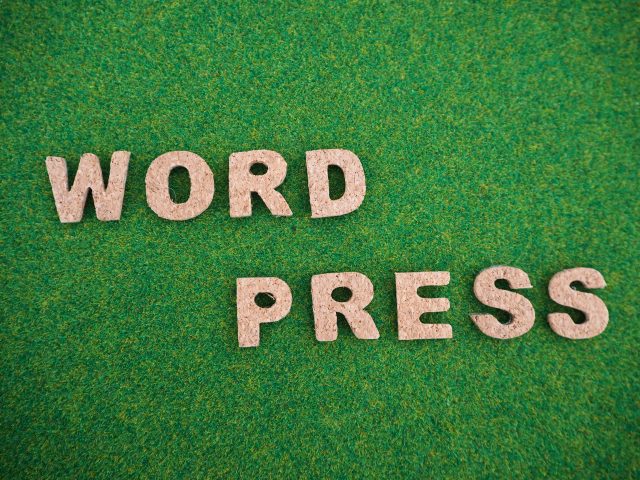
「ワードプレスは高い」と考えて無料ブログで始めようとしている方もいると思いますが、実は維持費が高いものでもありません。
月々数百円からはじめられるので、月に1度の外食を我慢するだけで十分に払える金額です。先にブログで収入の柱を立ててから、ゆっくり外食へいけばいいのです。
有料ブログ(ワードプレス)の開設に必要なのは、無料ブログの開設に必要なものプラス、以下のものになります。
【無料ブログと共通】
- インターネット環境 月額 5,000 円~
- PC(5000円~)
- スマホ(1円~)
- メールアドレス取得 0 円
【プラスして必要なもの】
- クレジットカード (年会費0円~)
- 独自ドメイン(年1200円程度~ ※無料・1円~あり)
- レンタルサーバー(年額6600円~/月額 550円~ ※無料のものもあり)
- ワードプレス(0 円)
- ワードプレステーマ(0 円・有料のものだと1万円~)
クレジットカード 0円~

ブログを運営するには、ドメインやレンタルサーバーなど、契約時にクレジットカードが必要になることが多くなります。
クレジットカードがなくても登録できるサービスもありますが、カードで支払うと明細が付くので確定申告の帳簿づくりをするときも役立ちます。

ネットでビジネスをはじめると、クレジットカードでの決済が増えてきます。ビジネス用のクレジットカードを1枚持っておくと便利ですよ。
ブログ運営で使うクレジットカードの選び方としては、自己アフィリエイトでカードを申し込むのがおすすめです。
カードを作るだけで報酬を得られますし、アフィリエイトがどんなものなのかを体感できます。

PayPayカードや楽天カード、イオンカードなど気になるカードの恩恵をチェックして、普段使っているサービスと比較してカードを選ぶのがポイントです。
クレジットカードが作れない場合の対処法

また、事情がありクレジットカードの新規発行が難しいという方もいるかと思います。
この場合は、審査に通りやすい3つのカードの申し込みをし、クレジットカードの実績を作ることで、目的にあったクレジットカードの発行まで持っていくという方法があります。
その他、どうしてもクレジットカードが作れない場合はデビットカードで代用するか、クレジットカードなしでも登録できるサービスを使うのがおすすめです。
レンタルサーバー 550円~

ブログをひとつの家だと仮定した場合、レンタルサーバーは、ブログ(家)を立てるための土地に当たります。
土地(サーバー)を貸してもらって、家(ブログ)を建てるイメージです。

レンタルサーバーにはブログのデータなどを収納しておくことができます。
レンタルサーバーの費用としては無料で使えるものもありますが、様々な制限がありデメリットの方が大きく、次のような人気のレンタルサーバーを利用するのがおすすめです。
無料レンタルサーバーのデメリット


無料で使えるサーバーがあるならそれでいいよ…

無料のレンタルサーバーは確かにコストをかけずに契約できますが、次のようなデメリットもあります。
- ワードプレスを使えない
- データを入れられる容量が少ない
- 自動的に広告が入る
- 商用利用ができない
- 独自ドメインを使えない
など
このようなデメリットがあるレンタルサーバーを利用すると、「こんなはずじゃなかった」と思うようなトラブルが多発します。
初心者さんの場合は、トラブルを解決しようとしても、調べた先でさらにわからないことがドンドン出てくるので調べものの時間が長くなってしまいます。

これではブログを書く時間が取られてしまうので、本末転倒ですよね。できるだけスムーズにブログを開設できるように進めていきましょう。
クレジットカードなしでも登録できるレンタルサーバー

例えば、僕がおすすめしているサーバーの一つに「エックスサーバー」があります。
エックスサーバーはレンタルサーバーの中でも支払方法が多く、見てみるとクレジットカードがなくても決済ができることがわかります。
- クレジット決済
- Paidy(翌月後払いのこと。コンビニ/銀行)
- コンビニ支払い
- 銀行振り込み
- ペイジー

その他のレンタルサーバーでも、クレジットカードなしで契約できるところがありますので、ぜひ調べてみてください。
ドメイン 1円~

ブログをひとつの家だと仮定した場合、ドメインは「住所」に当たります。
具体的には、URLの一部分のことを指します。
例)「https://example.com」
↑のURLの「example.com」の部分のことをドメインと呼びます。

このアドレスが設定されていることによって、間違って他のブログに繋がってしまうことなく、目的のページへ辿り着くことができます。
費用としてはレンタルサーバーより安く、年額1,200円程度。1年~5年単位で更新していきます。
ドメインを1円で契約できるキャンペーンなどもあるので、最初はそういった施策を利用して初期投資を抑えるのがいいでしょう。
WordPress(ワードプレス) 0円


ワードプレスってよく聞くけど、ワードプレスって何?
簡単に組み立てられるプラモデルという感じでしょうか。
すでにパーツは作ってくれていて、色をつけたり質感を付けたりするのも、ペンキを調合する必要なく、「ボタンひとつでブログが作れちゃう」という感じです。
ワードプレス自体は、無料で使用することが可能です。
前述したエックスサーバーやロリポップなど、知名度のあるレンタルサーバーなら、ワードプレスをインストールする機能も備わっているので非常に簡単です。
テーマ(テンプレート) 0円~
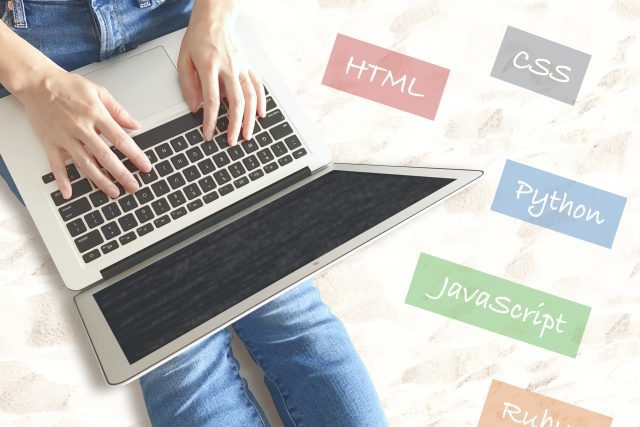

テーマとは、ワードプレスで作成したブログのデザインや機能をカスタマイズできる仕組みのことです。
ホームページ作成に必要なHTMLやCSSなどの、専門的な知識がなくてもインストールするだけでOK。
テーマは無料で使えるものもありますし、有料のものもありますが、最初は無料のテーマではじめるのがおすすめ。
ワードプレス無料テーマのおすすめ5選

まずは、おすすめの無料テーマをご紹介します。
- Cocoon ←おすすめ!
デザインを色々選べ、機能性もありSEO対策はもちろん、モバイル対応や高速化などもできます。使っているユーザーもかなり多いので、何かトラブルがあった時に解決しやすいのもメリットです。 - Simplicity2
SEO対策済みで、カスタマイズもしやすいのが特徴です。初心者さんでCocoon以外のテーマを探しているならシンプリシティがおすすめ。 - Luxeritas
ブログやメディア向けになっているので、サイトの表示速度の速さに定評があります。デザイン変更も簡単なので、ブログ初心者向けのテーマです。 - Lightning
商用利用可能なワードプレス公式テーマです。アクセス解析などもついていて、頻繁に更新されているのが特徴です。 - Xeory Extension
Webマーケティング情報を発信している「バズ部」が開発した、無料のテーマです。サービス紹介や、情報発信に適したテーマとなっています。
この中でもCocoonは無料とは思えないほど優秀なテーマ。
ワードプレスの無料テーマを探しているなら、Cocoonにしておけば間違いありません。

ちなみに、このブログもCocoonを使って運営しています
ワードプレス有料テーマのおすすめ4選

ブログの初期費用は自己アフィリエイトで用意できる

年間1万円弱でブログを運用できるとはいえ、まだ稼げるかどうかわからないものにお金を払うのは少し勇気がいりますよね。
この初期費用の部分がネックになっている方にお伝えしたいのですが、初期費用分を「自己アフィリエイト」で稼げば実質無料でブログを運営することができます。

アフィリエイトにはいろいろなものがあるのですが、中には「自分で利用した分も報酬を払うよ」と言ってくれる案件があります。
それを自己アフィリエイト(セルフバック)といいます。

もし「ワードプレスで始めたいのに初期費用の部分がひっかかっている」という方は、この自己アフィリエイトを上手に使って初期費用を用意してください。
ブログ運営のおすすめツール・サービス8選

ブログを運営するにあたって「最低限必要なもの」は以上となりますが、ブログ関連のツールやサービスはまだまだたくさんあります。
ここでは、ブログを運営するにあたっていずれ必要になるツールをご紹介します。
- ASP
- SNS
- キーワード選定ツール
- アクセス解析ツール
- 画像の素材サイト
- 画像圧縮ツール
- 書籍
ASP

ASPのアカウントは、ブログで広告収入を得るために必要です。
紹介する商品やサービスの広告がないと、ブログの収入源がありません。

ブログで稼ぎたいならASPへの登録は必須となります。
- Google アドセンス
クリック報酬型のアフィリエイト。クリックされれば報酬がはいる仕組みなので、広告収入初心者が設置する場合には、おすすめです。 - A8.net
成果報酬型のアフィリエイト。最大の特徴は、自己アフィリエイトが充実している点です。
SNS

ブログを始めたころは、右も左もわからない上にアクセスが全くこないので、「本当にこのまま続けていてもいいんだろうか」と自信が無くなってしまいがちです。
誰かに聞きたいことがあっても、ブロガーさんと交流をすることが難しい場合もあると思いますので、そんな時はSNSを利用してみましょう。
SNSだと気軽に交流も可能ですし、情報交換もできます。
何よりも、孤独感なくブログを続けられるので、一人で作業をするのが苦手な方におすすめのツールです。
また、SNSはブログにアクセスが集まらない最初の段階では、貴重な流入元となります。
ブログと連動するSNSも育てることができれば、SEOからの流入と合わせて効率的にアクセスを集められるようになりますよ。
キーワード選定ツール

ブログを書く時にとても大事なのが「キーワード選定」です。
最初は、どんなキーワードがあるのかすらも理解するのは難しいでしょう。

そんな時は「キーワード選定ツール」を利用すれば、気になるキーワードを入れるだけで関連するキーワードを一覧で表示してくれます。
- ラッコキーワード
- OMUSUBI(おむすび)
- keysearch Beta(キーサーチベータ)
- Keyword Tool(キーワードツール)
- Google キーワードプランナー
ツールを使いながら、読者に刺さるキーワードを盛り込んだ記事作成をしましょう。
アクセス解析ツール
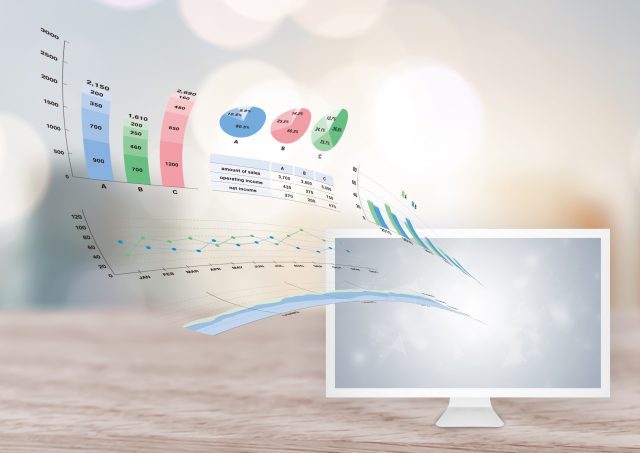
ブログの運営を始めたら、「どのくらいの人がどこから来てくれてどの記事を読んでくれたのか」くらいは把握しておきましょう。
アクセス解析ツールを使えば、ブログの改善点が見えてきます。
このツールを使うことで、「なぜブログに人が集まっているか」がわかるようになります。

アクセスが集まっている理由を分析し、次の記事の参考にしていくことで、より精度の高い記事を作成していくことができます。
また、狙ったキーワードで自分のブログで検索結果の何番目に表示されているのか、というのをチェックするツールもあります。
画像・素材サイト

ブログでは、文章を読みやすくするために画像を使うことが多いです。
多くの方は、無料~有料で使える画像の素材サイトからダウンロードして使用しています。
画像・素材サイトは、有料か無料かでかなりのクオリティの差が出てしまいます。
本気で収益化したブログを考えるのであれば、有料サイトを検討したり、自分なりに無料画像を加工してみるのもおすすめです。
無料画像素材のおすすめサイト
画像圧縮ツール
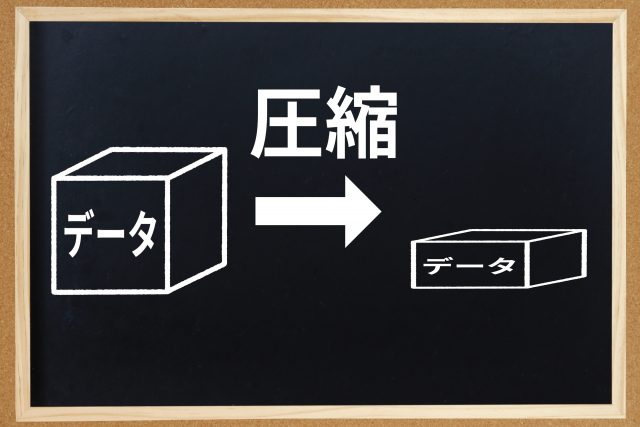
記事に掲載された画像の容量が重すぎると、ブログを表示するのに時間がかかってしまいます。
そうすると、読者は待てずにサイトを離れてしまう(離脱)場合があったり、それによって検索結果での順位も下がってしまうことになります。
それを防止する有効な手段のひとつが、画像最適化ツールです。

画像最適化ツールは、ブログ表示にしては重すぎるようなサイズの大きい画像を、最適なサイズに変更してくれるツールです。
書籍

書籍はその分野に詳しい専門家が、重要なところを詰め込んで出版しています。
そのため、ブログやSEO関連の書籍はもちろん、執筆するブログジャンルに関する書籍や文章の書き方の書籍などもあると便利です。
ブログに初期費用はほとんどかからない

ブログはあまり初期費用をかけずに開設することができます。

まずは、無料お試しでブログがどんなものか体験してみましょう。レンタルサーバーとドメインさえ用意できれば、ワードプレスは簡単にインストールできますよ。
【ワードプレスを始めるまでの4ステップ】
とはいえ…
冒頭の注意書きでもお伝えした通り、ブログはまとまった収益を得られるようになるまでに、かなりの時間がかかることがほとんどです。

最低でも半年以上はかかるでしょう。
結果が出やすい副業については、こちらの記事で詳しく紹介しています。

「ブログが稼げるっていうから気になっているだけ」という方は、他の方法をおすすめします。【初心者の館】では、0から最も効率的に稼げるようになる行動の仕方をまとめていますので、ぜひチェックしてみてください。

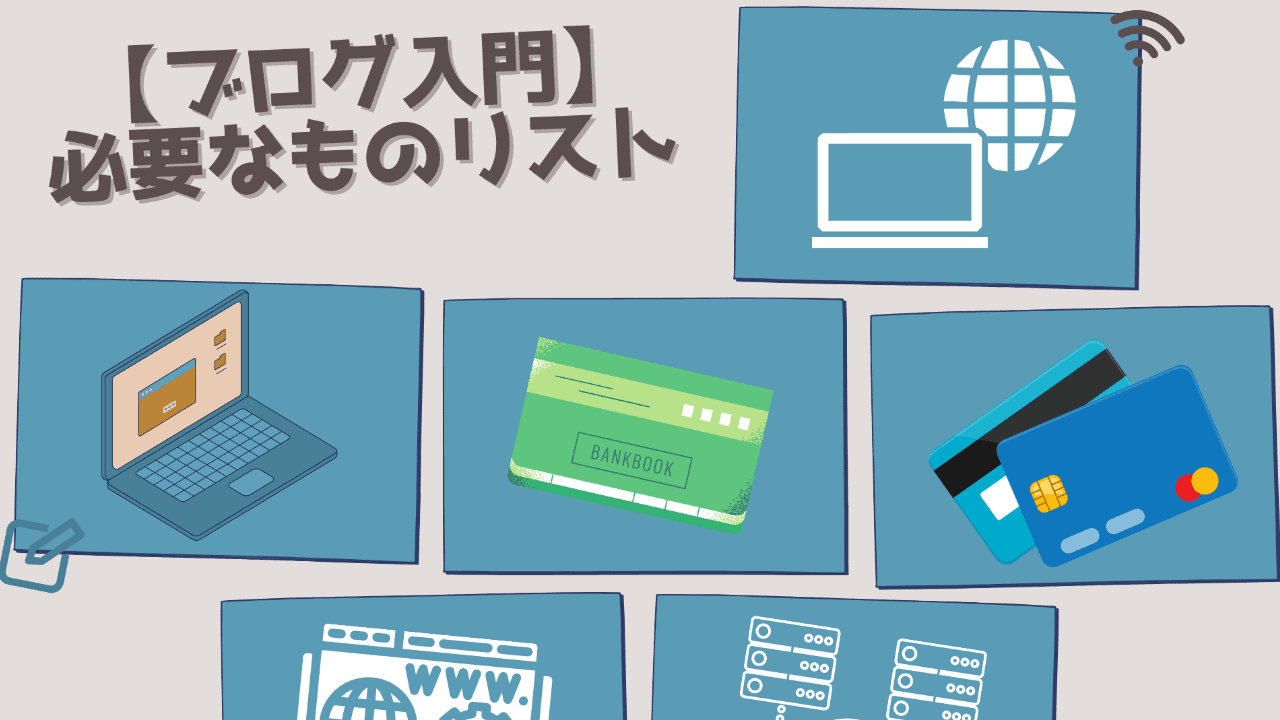






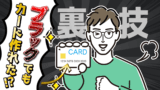







コメント